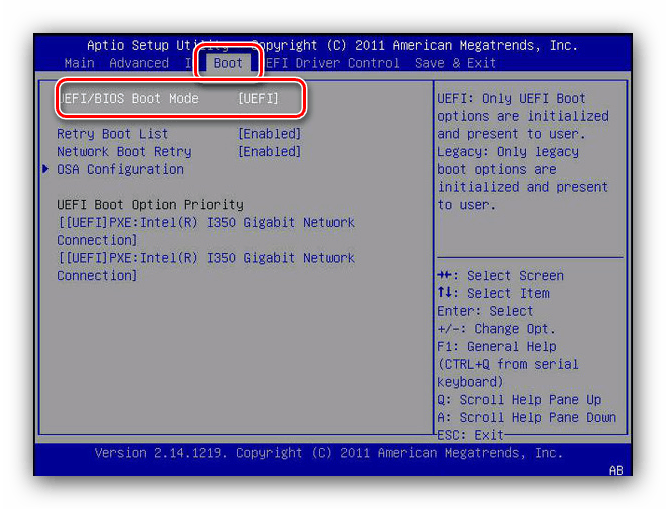Što je USB ostavština u BIOS-u?

U BIOS-u i UEFI-u modernih matičnih ploča i prijenosnih računala možete pronaći postavke pod nazivom USB Legacy, koje se najčešće nalaze u odjeljcima "Napredno" sučelja upravljačkog softvera. Danas želimo razgovarati o tome zašto ta postavka postoji i za šta je odgovorna.
Zadaci putem USB-a
Gotovo sva računala već duži niz godina imaju ugrađene priključke za USB sabirnicu koja se koristi za povezivanje većine perifernih uređaja. Najčešće su to tipkovnice, miševi i vanjski pogoni - ova je opcija namijenjena njihovom ispravnom radu u BIOS-u.
Najnovije BIOS-ove opcije, poznate kao UEFI, podržavaju grafičko sučelje radi lakšeg rada s upravljačkim softverom. Miš se aktivno koristi u ovom sučelju, za razliku od čisto kontrole tipkovnice u "redovitom" BIOS-u. USB protokol poznaje ograničenja pristupa niskoj razini, tako da bez aktiviranja USB Legacy parametra, miševi koji se povezuju s ovim priključkom neće raditi u UEFI. Isto vrijedi i za USB tipkovnice.
Pročitajte i: Što učiniti ako tipkovnica ne radi u BIOS-u
Situacija je slična bljeskalicama, ali postoji jedna važna nijansa. Pogoni za pokretanje u sustavu Windows 8 i noviji obično rade bez omogućavanja Legacy načina, dok mediji sa snimljenim Windowsom 7 ili nekim distribucijama na Linux kernelu možda neće biti prepoznati. Činjenica je da se za snimanje "sedam" (ili starijih Microsoftovih sustava) ili Linux-temeljenih distribucija koristi tablica particija koja moderni UEFI-i ne podržavaju van okvira, zbog čega morate aktivirati USB Legacy parametar.
Uključite USB Legacy
Nije problem aktivirati USB način rada za naslijeđene sustave u BIOS-u, a zatim ćemo opisati postupak glavnih opcija firmvera. Podrazumijeva se da je prvo što trebate unijeti u BIOS sučelje - za to ćete trebati ponovo pokrenuti računalo i pritisnuti određenu tipku tijekom postupka dizanja sustava.
Više detalja: Kako ući u BIOS
Phoenix Award BIOS
- Nakon što se pojavi sučelje firmvera, idite na karticu Advanced. Pronađite opciju "USB Legacy Support" i pomaknite se do nje. Obično su dostupna tri načina: Automatski , Omogući i Onemogući . Prva je opcija omogućena prema zadanim postavkama i pruža maksimalnu kompatibilnost, a imena preostala dva omogućuju ili onemogućuju Legacy način rada. U skladu s tim, da biste omogućili USB Legacy podršku, odaberite "Auto" ili "Omogući" .
- Idite na karticu "Izlaz" , gdje pomoću točaka spremite promjene ili samo pritisnite tipku F10 .
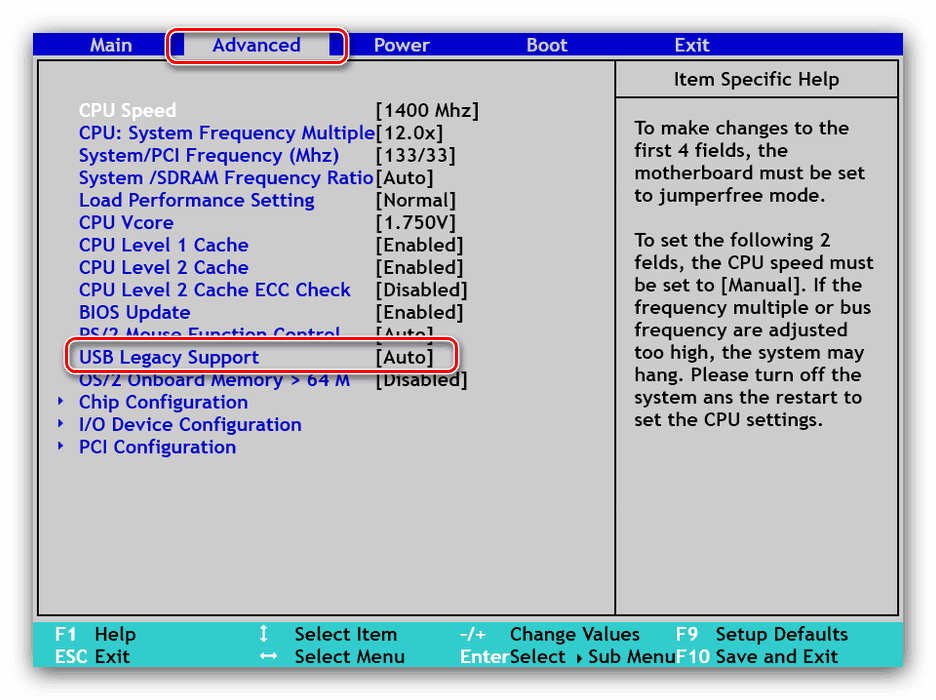
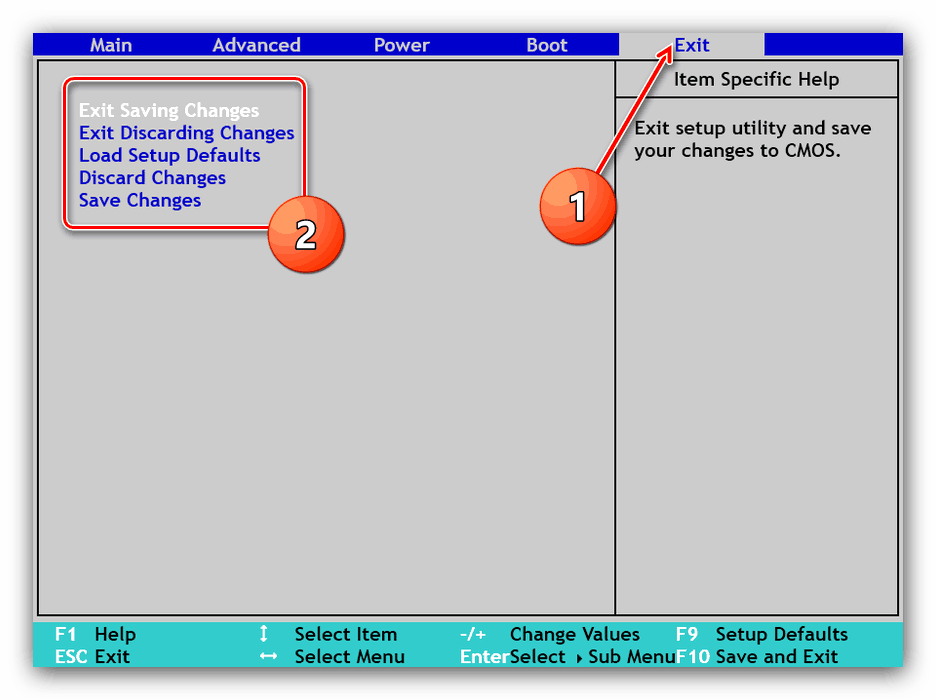
AMI BIOS
- Da biste omogućili stari način rada za miš i / ili tipkovnicu, idite na karticu Napredno .
- Na ovoj kartici upotrijebite stavku "USB portovi" . Odaberite opciju "Svi USB uređaji" koja se prebacuje u položaj "Omogućeno" .
- Ako je za USB pogone potrebna podrška Legacy, koristite karticu Boot .
![Aktivacija USB Legacy Support za periferne uređaje u AMI BIOS opciji]()
Potrebna opcija naziva se "UEFI / BIOS Boot Mode" - treba je postaviti na "Legacy" .
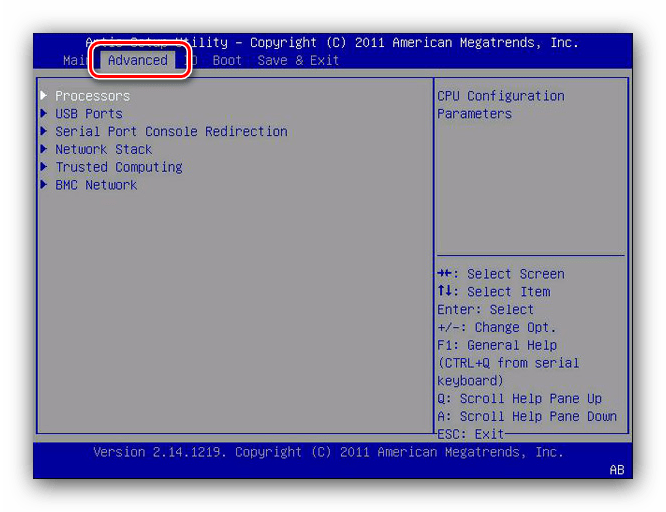

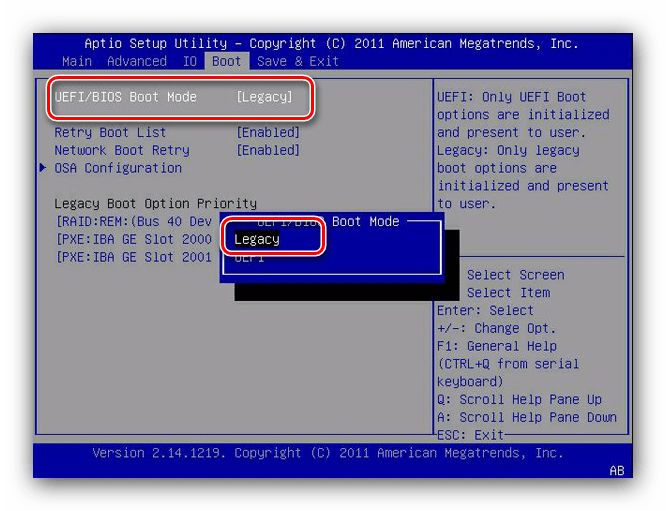
Obratite pažnju! Međusobno isključivi načini: UEFI bljeskalice neće raditi kad je Legacy aktivan!
Ostale mogućnosti BIOS-a
U manje uobičajenim verzijama sučelja upravljačkog softvera treba se usredotočiti na moguće mjesto opisane opcije - odjeljak "Napredno" ili "USB portovi" . 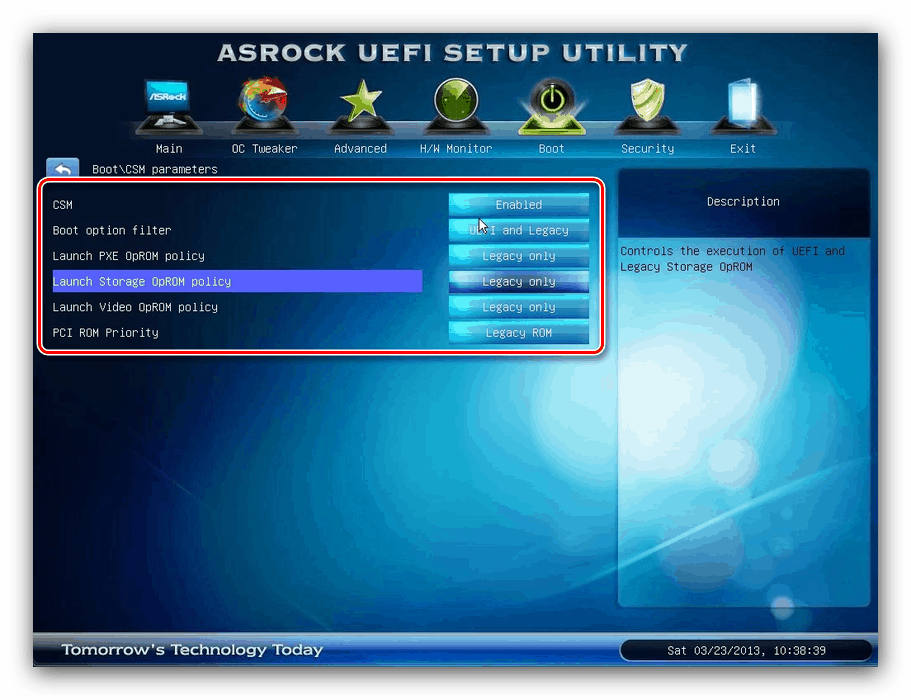
Također je vrijedno imati na umu da u nekim slučajevima podrška za USB Legacy u BIOS-u stolnog računala ili prijenosnog računala jednostavno ne postoji - obično se to može naći u nekim poslužiteljskim rješenjima, OEM pločama ili proizvodima drugog reda.
zaključak
Otkrili smo što je USB Legacy Support, identificirali zadatke za ovu opciju i ispitali kako je omogućiti u uobičajenim BIOS ili UEFI inačicama.